En este documento se explica cómo pueden los administradores implementar la verificación de endpoints en su organización para evaluar y monitorizar la estrategia de seguridad de los dispositivos de su organización. Como administrador, puedes implementar Verificación de puntos finales desde la consola de administración de Google.
Para obtener más información sobre la verificación de endpoints, consulta el artículo de descripción general de la verificación de endpoints.
Para implementar la verificación de endpoints, debes completar el siguiente proceso:
- Activa la verificación de puntos finales.
- Instala Endpoint Verification en tus dispositivos.
- Si es necesario para tu tipo de dispositivo, instala la aplicación de asistente de Endpoint Verification.
Antes de empezar
- Debes tener una cuenta de administrador de Google Workspace con el privilegio Ajustes de servicio.
-
Inicia sesión en la consola de administración de Google con tu cuenta de administrador de Google Workspace.
Debes tener una unidad organizativa con al menos un dispositivo que ejecute uno de los siguientes sistemas operativos:
- ChromeOS
- Apple® Mac® OS X® El Capitan (10.11) o versiones posteriores
- Microsoft® Windows® 10 y 11
- Linux®, Debian® y Ubuntu®
- Debes usar Chrome 110 o una versión posterior. Aunque puedes instalar la verificación de endpoints en cualquier navegador basado en Chromium, solo es compatible con el navegador Chrome.
Activar la verificación de puntos de conexión
Para recoger información sobre los dispositivos que acceden a los recursos de tu organización, la verificación de puntos de conexión debe estar activada en tu unidad organizativa. De forma predeterminada, la verificación de puntos finales está activada.
Para comprobar si la verificación de puntos de conexión está activada, haz lo siguiente:
-
En la página principal de la consola de administración, ve a Dispositivos.
- En el menú de navegación, haz clic en Móviles y endpoints > Configuración > Configuración universal.
- Haz clic en Acceso a los datos > Verificación de puntos finales.
- En el panel Unidades organizativas, selecciona tu unidad organizativa.
- Asegúrate de que esté marcada la casilla Supervisar qué dispositivos acceden a los datos de la organización.
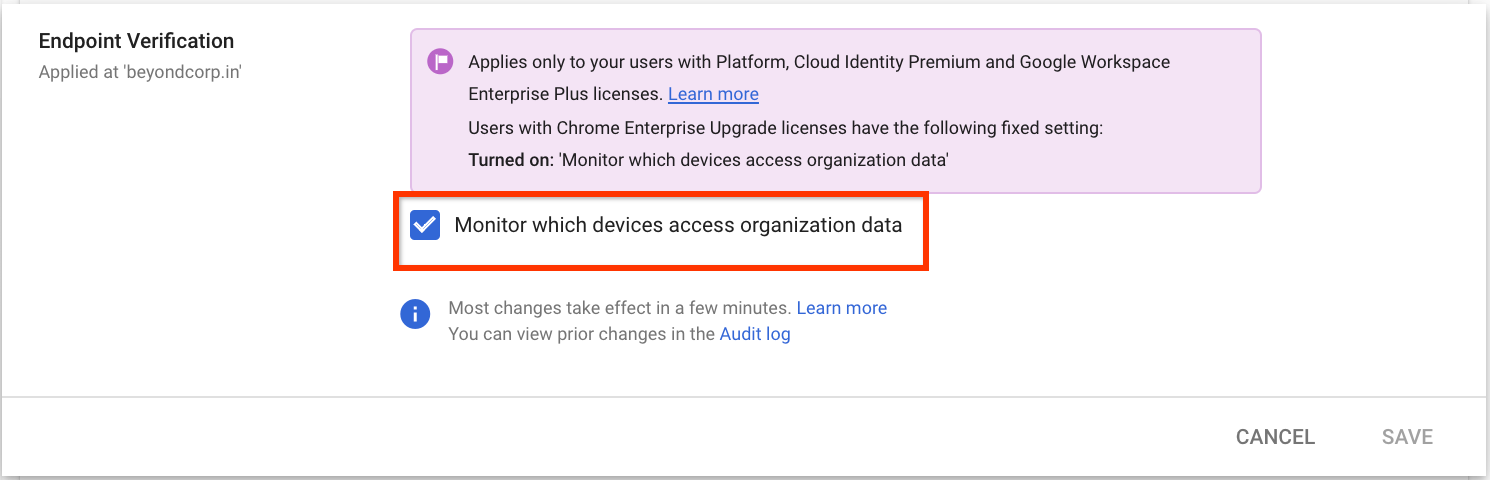
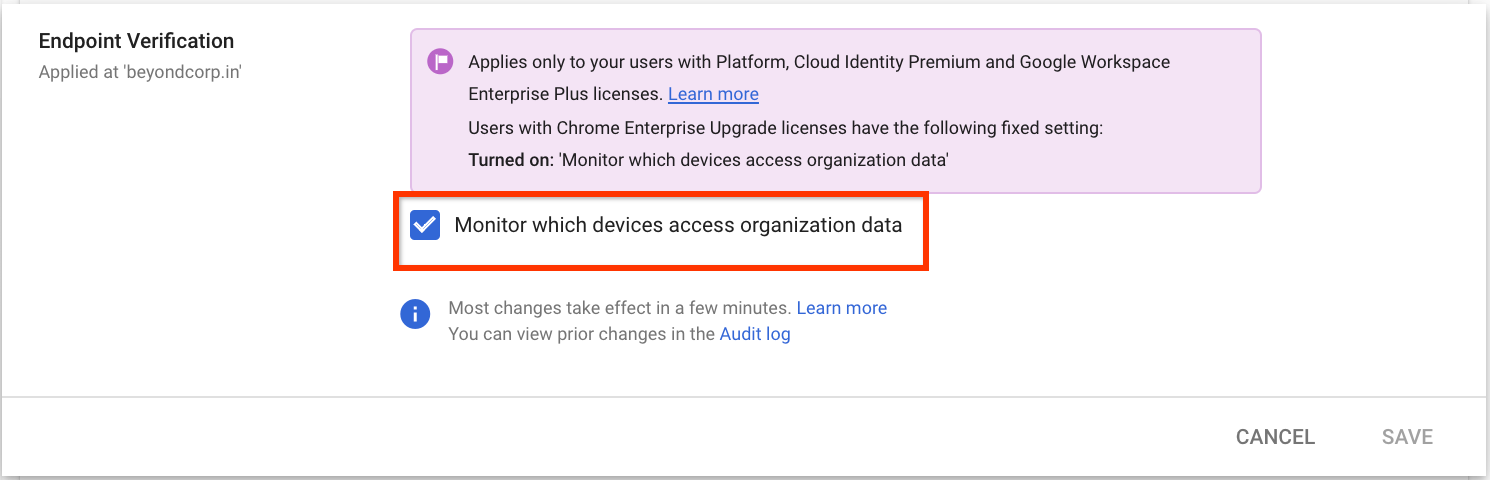
- Haz clic en Guardar. Si has configurado una unidad organizativa secundaria, es posible que tengas la opción de heredar o anular la configuración de su unidad organizativa principal.
Instalar Endpoint Verification en tus dispositivos
-
En la página principal de la consola de administración, ve a Dispositivos.
- En el menú de navegación, haz clic en Chrome > Aplicaciones y extensiones > Usuarios y navegadores.
- En el panel Unidades organizativas, selecciona la unidad organizativa en la que quieras instalar la extensión Endpoint Verification.
Coloca el cursor sobre Añadir y haz clic en Añadir desde Chrome Web Store.


- En el campo Buscar en la tienda, introduce Verificación de puntos de conexión.
- Haz clic en Verificación de puntos de conexión y, a continuación, en Seleccionar.
- En el cuadro de diálogo Endpoint Verification, comprueba que las opciones Permitir el acceso a las claves
y Permitir la verificación de empresa estén habilitadas.
- Permitir acceso a claves: permite que la extensión Endpoint Verification acceda a los certificados de cliente y a las claves en ChromeOS.
- Permitir verificación de identidad de empresa: permite que la extensión Verificación de endpoints use la función de acceso verificado en ChromeOS. Para obtener más información, consulta la descripción general de Acceso verificado de Chrome.
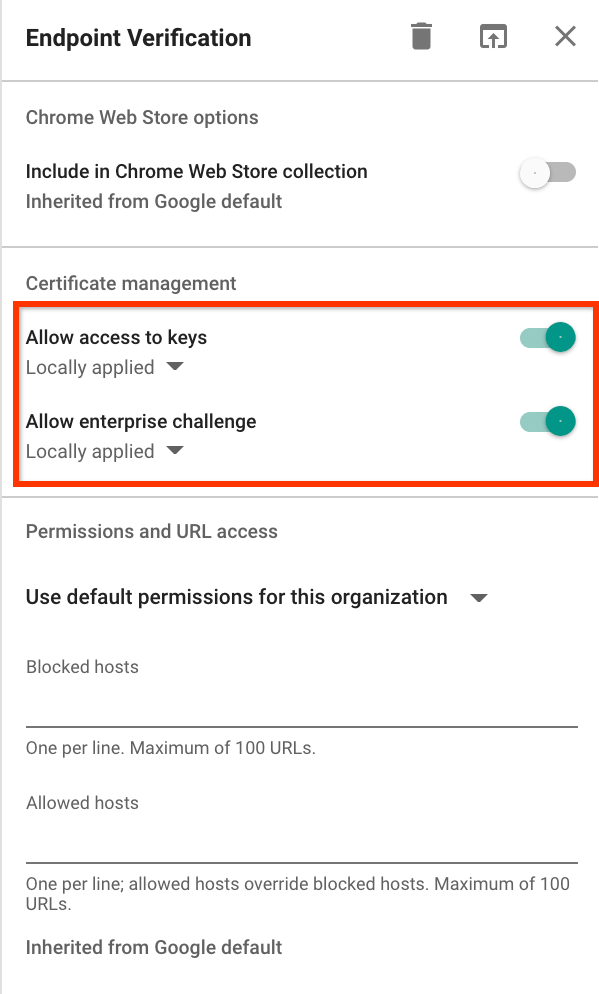
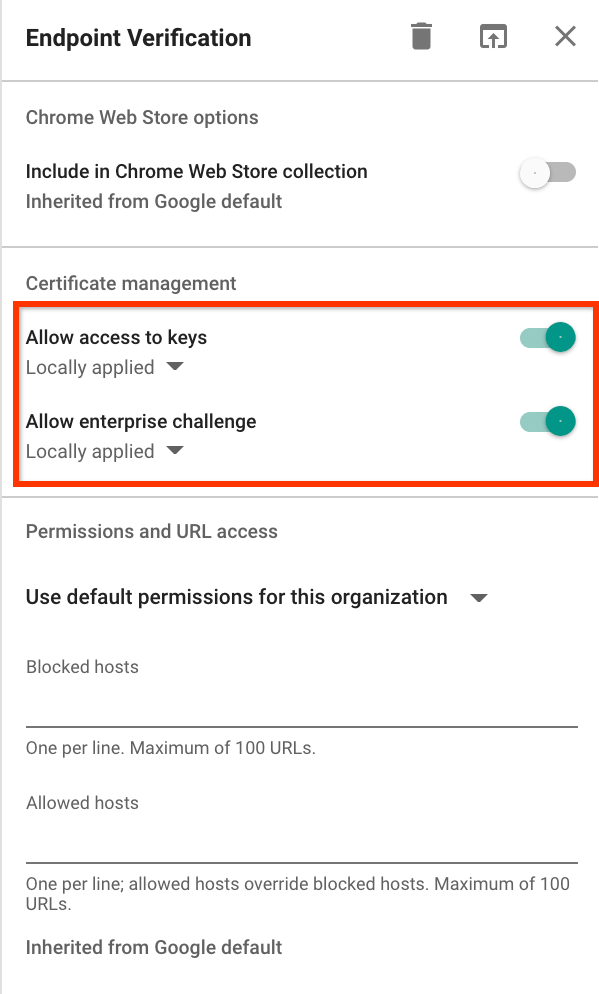
Haz clic en el menú desplegable Política de instalación de Verificación de puntos finales y selecciona Forzar la instalación.
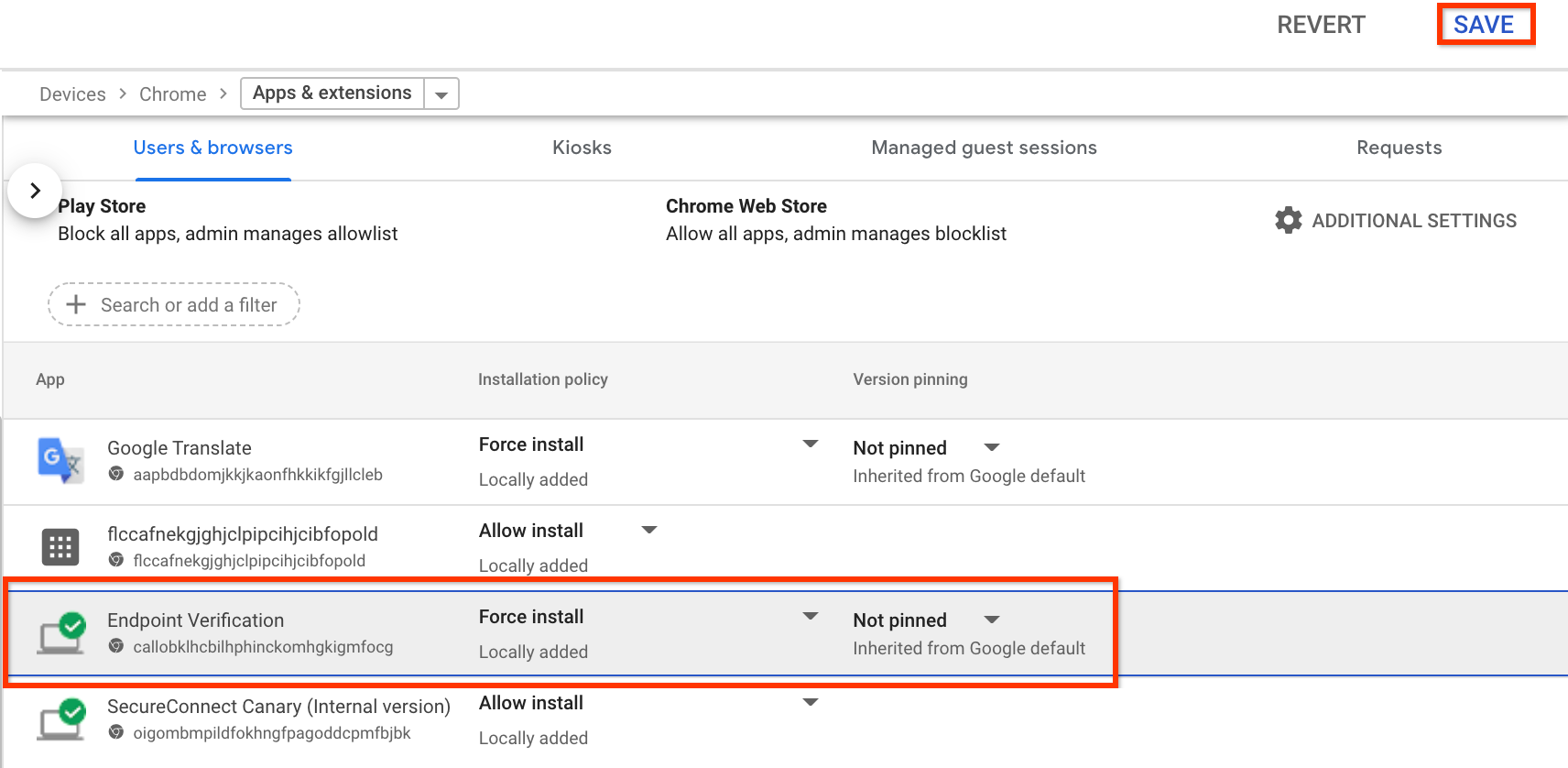
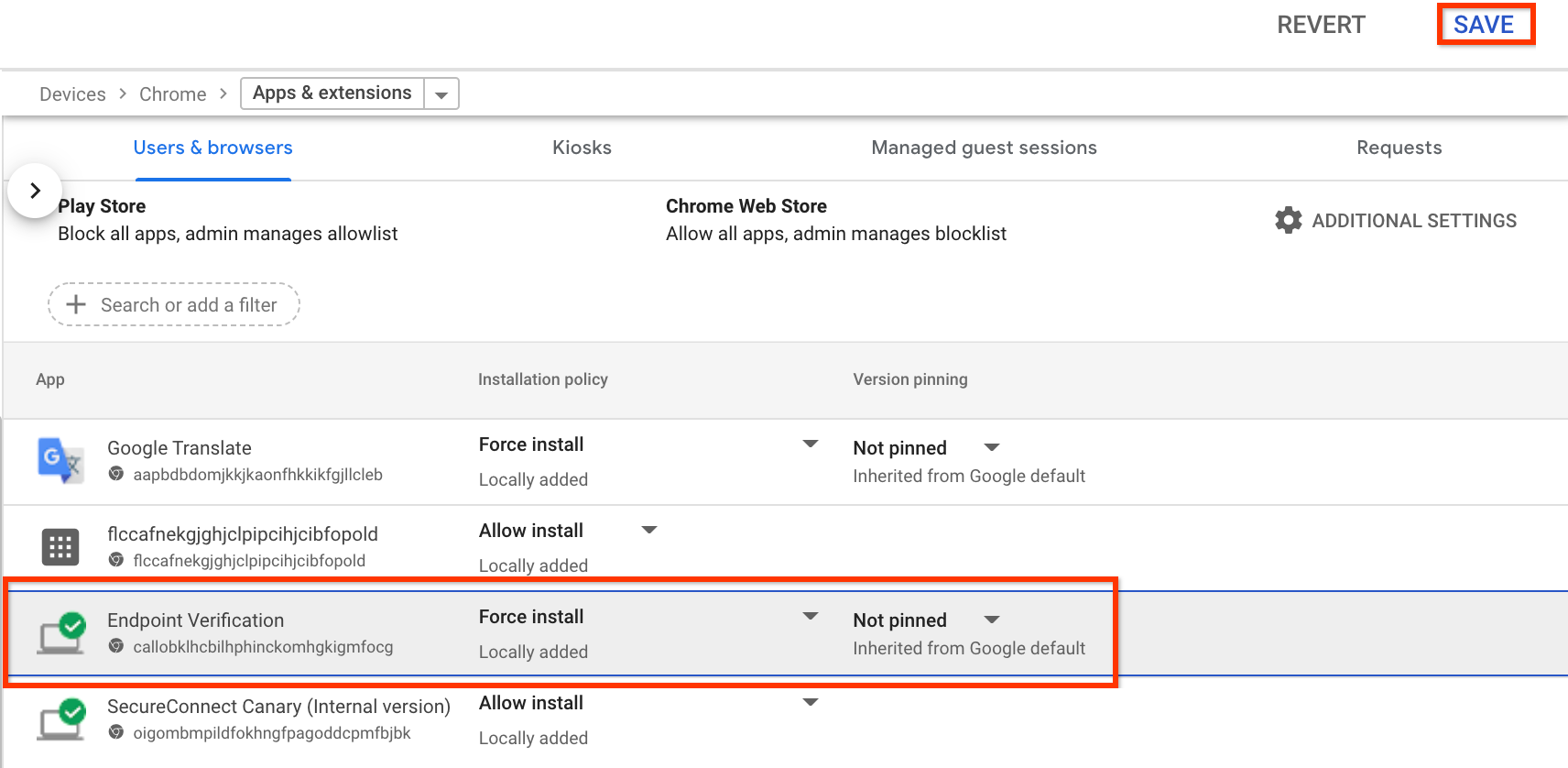
- Haz clic en Guardar.
Instalar la aplicación de asistencia de verificación de endpoints
Si quieres hacer alguna de las siguientes tareas, instala la aplicación de asistente de verificación de endpoints en tu unidad organizativa:
- Configurar la integración de Chrome Enterprise Premium y CrowdStrike Falcon Zero Trust Assessment (Falcon ZTA).
- Configurar el acceso basado en certificados para los Google Cloud recursos.
- Recopilar atributos de dispositivos que usen la versión M92 (o una anterior) de Chrome.
Implementar el paquete de la aplicación de asistencia
Usa la herramienta de gestión de dispositivos que prefieras para implementar los siguientes paquetes:
- macOS:
helper.dmg - Windows:
EndpointVerification.msi
Puedes usar Jamf en dispositivos Apple Mac y Active Directory en dispositivos Microsoft Windows, como se muestra en los siguientes ejemplos.
Jamf
- Descarga el archivo
helper.dmg. - Monta el archivo
helper.dmgy extraeEndpointVerification.pkg. - Para implementar
EndpointVerification.pkg, sigue las instrucciones que se indican en Implementar paquetes de Mac. Cuando la aplicación aparezca en la página Aplicaciones, estará lista para implementarse con Blueprint. - Para implementar la aplicación en todos los dispositivos, sigue las instrucciones que se indican en el artículo Implementar una aplicación en todos los dispositivos de un plano.
Active Directory
- Descarga el archivo
EndpointVerification.msiy úsalo al crear un punto de distribución. - Sigue las instrucciones de Usar la directiva de grupo para instalar software de forma remota.

